Obs Kaydedici
OBS Studio Nedir ve Ücretsiz Ekranınızı Kaydetmek İçin Nasıl Kullanılır
Popüler bir yayın uygulaması olarak, OBSStüdyo vlogger'lar, küçük işletmeler, oyun oyuncuları ve daha fazlası tarafından yaygın olarak kullanılmaktadır. Popüler bir kanala yeni başladıysanız veya Twitch'te oyun paylaşmak istiyorsanız doğru yerdesiniz.

OBS Ekran Kaydedici
Bu makale, açık kaynak çözümü hakkında bilmeniz gereken her şeyi, ana özelliklerden avantaj ve dezavantajlara, ayrıntılı kılavuzdan en iyi alternatife kadar paylaşmayı amaçlamaktadır. Herhangi bir teknik yeteneğiniz olmasa da, kılavuzumuzu takip ederek OBS ekran kaydında hızlı bir şekilde ustalaşabilirsiniz.
Bölüm 1: OBS Tanıtımı
OBS Studio açık kaynaklı bir proje olduğundan, herkes ücretsiz olarak kullanabilir. Birçok özellik ve ayar içerir ve öğrenmek için zaman ayırmaya istekliyseniz inanılmaz esneklik sağlar.
OBS Özelliklerine Genel Bakış
- 1. Kapsamlı yapılandırma seçenekleri sunun.
- 2. Destek birden fazla video kaynakları filtreleri.
- 3. Ekran kaydı ile birlikte ses yakalayın.
- 4. Gerçek zamanlı ses ve video yakalama karıştırın.
- 5. Sezgisel bir ses mikseri entegre edin.
Her neyse, OBS Studio, yeni başlayanlar için masaüstünde ekran kaydı yapmak için iyi bir seçenektir.
Kısa OBS Studio incelemesi
Artılar
- 1. Özel seçenekler nedeniyle, OBS esnek ve özelleştirilebilir.
- 2. GPU üzerinde hafif ve düşük etkili.
- 3. Oyun kaydı için güçlü bir araç seti edinebilirsiniz.
- 4. Herhangi bir kısıtlama olmaksızın tamamen ücretsizdir.
Eksiler
- 1. Öğrenme eğrisi yeni başlayanlar için uygun değildir.
- 2. Fazla yardım ve rehberlik yoktur.
- 3. Rapor edilen bir sorun var siyah ekran.
Ekran Kaydetmek için OBS Nasıl Kullanılır
Araştırmaya göre, resmi web sitesinden indirirseniz OBS güvenlidir. Ancak, virüsten koruma yazılımınızı geçici olarak kapatmanız gerekir. Bazen, virüsten koruma yazılımı açık kaynaklı çözümlerin kötü amaçlı yazılım olduğunu düşünebilir.
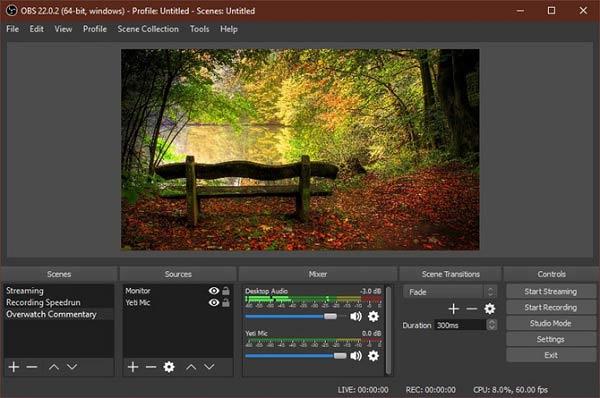
1. Adım: Masaüstünüzden OBS Ekran Kaydedici'yi açın. Windows, Mac ve Linux üzerinde çalışır.
2. Adım: Git Sahneler panelinin altındaki Artı bir sahne eklemek için simgesine dokunun ve adlandırın.
3. Adım: Sonra vur Artı simgesini tıklayın ve kaynağa karar verin. Ses Girişi YakalamaÖrneğin, sesinizi mikrofonla kaydeder. Ses Çıkışı Yakalama sisteminizden çıkan sesi kaydedebilir. Display Capture tüm ekranı kaydeder ve Oyun Yakalama oyununuzu kaydedecek. Tüm kaynakları ekledikten sonra, mikser sekmesine basın ve ses seviyesini ayarlayın.
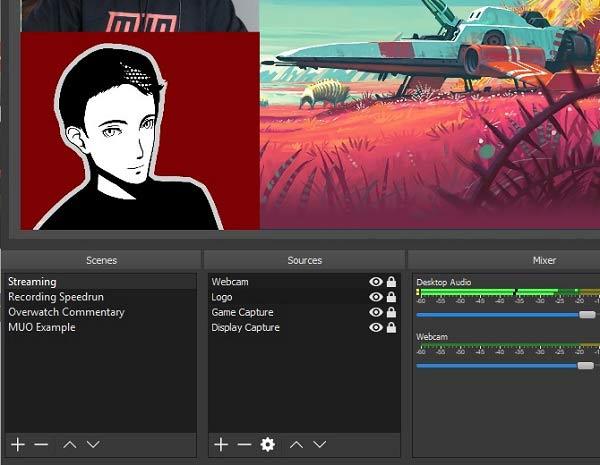
4. Adım: Tıkla Ayarlar düğmesi Kontroller bölümünü açın Ayarlar iletişim. Git Çıktı sekmesinde, Kayıt bölümüne gidin ve tercihinize göre seçenekleri belirleyin. Diğer seçenekleri belirleyin ve tıklayın OK onaylamak için
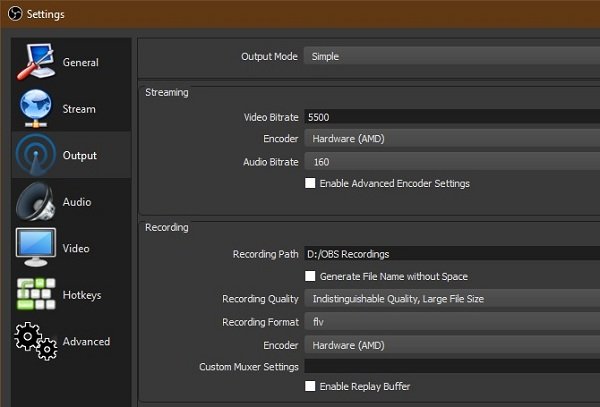
5. Adım: I vur Kayda başla düğmesini tıklayın ve masaüstünüze kaydetmek istediğiniz şeyi yapmaya başlayın.
not: Varsayılan olarak, OBS ekran kayıtlarınızı FLV'ye kaydeder, ancak FLV'yi MP4 olarak değiştir. En iyi kayıt ayarları talebinize bağlıdır.
Bölüm 2: OBS'ye En İyi Alternatif
OBS'nin ekran, oyun ve daha fazlasını kaydetmek için iyi bir seçenek olduğu inkâr edilemez. Ancak, yeni başlayanlar için öğrenmek biraz zor. Bu noktadan sonra, AnyMP4 Ekran Kaydedici. OBS'nin neredeyse tüm özelliklerini içerir ve daha kullanışlı araçlar sağlar.
OBS Screen Recorder'a en iyi alternatifin başlıca özellikleri
- 1. Kayıt ekranı, web kamerası, oyun, çevrimiçi video vb.
- 2. Kurulumu kolay ve ekranınızdaki her şeyi kaydetmek için kullanın.
- 3. Ekran kaydını gerçek zamanlı olarak düzenleyin.
Kısaca, ekranınızı gecikmeden kaydetmek OSB'ye en iyi alternatiftir.
OBS'ye En İyi Alternatif Nasıl Kullanılır
1. Adım: Ekran Kaydediciyi Kur
Bilgisayarınıza yükledikten sonra OBS'ye en iyi alternatifi başlatın. seçmek Video Kaydedici ev arayüzünden. Çıktı biçimlerini ve diğer seçenekleri özelleştirmek için vites açmak için simgesi Tercihler iletişim.

2. Adım: Kayıt ekranı
Pencerede dört seçenek vardır. Aç / Kapat ekran ve kayıt alanını ayarlayın. Aç Sistem Ses ve ses seviyesini ayarlayın. Yüzünüzü ve sesinizi ekran kaydına eklemek istiyorsanız, Webcam ve Mikrofon; aksi takdirde kapatın. Tıkla REC düğmesine dokunun.

3. Adım: Ekran kaydını önizle ve kaydet
Ekran kaydı bittiğinde, dur buton. Ardından önizleyin, istenmeyen çerçeveleri Klips aracı. I vur İndirim memnun iseniz düğmesini.

Bölüm 3: OBS ve Alternatif Karşılaştırması
| Özellikler | OBS | AnyMP4 Ekran Kaydedici |
|---|---|---|
| Kayıt kaynakları | Sistem sesi, web kamerası, mikrofon, masaüstü | Sistem sesi, web kamerası, mikrofon, masaüstü |
| Çıkış biçimi | FLV, MP4 | MOV, M4V, GIF, WMV ve MP4 |
| Video düzenleme | Yok hayır | Evet |
| Platformlar | Windows, Mac, Linux | Windows, Mac |
Bölüm 4: OBS Studio Hakkında SSS
OBS Studio'nun kullanımı güvenli mi?
Resmi web sitesinden indirirseniz OBS Studio kullanmak güvenlidir. Ancak, virüsten koruma yazılımı bu yazılımı kötü amaçlı yazılım olarak değerlendirebilir. Bu nedenle, OBS'yi yüklerken antivirüsünüzü kapatmanız gerekir.
OBS Studio'nun maliyeti nedir?
OBS Studio açık kaynaklı bir çözümdür. Kullanımı tamamen ücretsizdir ve hiç para gerektirmez. Ancak, sahte web sitelerine erişirseniz ödeme gereksinimi ile karşılaşabilirsiniz. Daha ücretsiz ekran kaydediciler OBS gibi burada.
Neden OBS kaydı dalgalı?
Gelişmiş çıkış ayarlarını kullanıyorsanız, lütfen ses bit hızını 160'a geri ayarlamayı deneyin. Ayrıca, OBS'deki örnek hızının Windows ses ayarlarındaki ses cihazlarınızla aynı olduğundan emin olun.
Sonuç
Çevrimiçi olarak yeni bir kanal oluşturursanız, bir yayın uygulamasına ihtiyacınız olacaktır. OBS, adaylarınızdan biri olabilir. Temel ekran ve oyun kaydı ihtiyacınızı karşılayabilir. Tek sorun, karmaşık yapılandırma sürecidir. Bu yüzden AnyMP4 Ekran Kaydediciyi paylaştık. OBS Screen Recorder'dan daha kolaydır, ancak daha güçlüdür. Ekran kaydı ile ilgili daha fazla sorunuz varsa, lütfen aşağıya bir mesaj bırakın, mümkün olan en kısa sürede cevaplayacağız.
Bu yazı hakkında ne düşünüyorsunuz?
Mükemmel
Derecelendirme: 4.8 / 5 (254 derecelendirmesine dayanarak)
OBS'nin Ses, Ekran ve Daha Fazlasını Kaydetmediğini Nasıl Düzelteceğinize İlişkin 10 Çözüm
EvÇözümOBS Kayıt Yapmıyor
OBS Screen Recorder şüphesiz piyasadaki en popüler ekran kaydedici uygulamalarından biridir. Parlak özellikleri, en iyi yazılımlardan biri olarak ün salmasının nedenidir. Gerçekten de, kayıt ve akış yönlerinde mükemmel bir kaliteye sahiptir. Ancak OBS her zaman ekranı ve sesi kaydetmez. Kayıt işleminde başarısız olduğu zamanlar vardır. Bu sorun, özellikle işleri için bu uygulamaya güvenen kişiler için zaman içinde çok çeşitli rahatsızlıklara neden olabilir. Öte yandan, bu sorun kaliteli çıktıya giden yolda bir engel olabilir. Bu nedenle, birçok kullanıcının şikayet ettiği için düzeltebileceğiniz çözümler şunlardır: OBS Ses kaydetmiyor, ekran, ve daha fazla sorun.
Bu yazımızda yaşanan sıkıntıların farklı sebeplerini göreceğiz. Bunun için, sorunu çözmede bazı sorun giderme işlemleri de yapacağız. Bunun dışında, kayıt için başka bir araç seçmeye karar verirseniz, bu gönderi OBS stüdyosuna harika bir alternatifle geliyor.

Bölüm 1: OBS'nin Kaydedilmemesi SorunlarıBölüm 2: OBS'nin Kaydedilmemesini Düzeltmek için 10 ÇözümBölüm 3: OBS'nin Kaydedilmemesine İlişkin SSSBölüm 4. Alternatif - AnyMP4 Ekran Kaydedici
Bölüm 1: OBS'nin Kaydedilmemesi Sorunları
Sorun 1: OBS Ekranı Kaydetmiyor
Bazı kullanıcılar, kullanarak ekranlarını kaydetmede sorun yaşıyorlar. OBS. Bazen, kayıt sadece siyaha dönüyor. Bu durumda, sorunun ortaya çıkmasının farklı nedenleri vardır. Bunlardan birkaçı, OBS'niz için grafik ayarlarının yanlış yapılandırılmasıdır. Chrome Donanım Hızlandırması, özellikle OBS sürümünüzle uyumlu değilse işleminizi durdurabilir. Bunlar, OBS'nin ekranı düzgün bir şekilde kaydetmemesinin birkaç ve büyük olasılıkla nedenidir.
Sorun 2: OBS Ses Kaydetmiyor
OBS'nin Sesinizi kaydederken iyi performans göstermediği anlar da vardır. Buna paralel olarak, bu sorunun arkasında farklı nedenler var. Ancak, en yaygın nedenler Nahimic Audio Manager Yazılımından kaynaklanan çakışmadır veya bilgisayarınızın ses sistemini yapılandırmanız gerekir.
Sorun 3: OBS Kaydı Durduruyor
Birçok kullanıcının hala karşılaştığı bir diğer sorun, ani kayıt işleminin durmasıdır. Bazı kullanıcılar bunun bir OBS gecikme kayıt işlemi olduğunu söylüyor. Ancak, bundan daha derindir. OBS kaydı durduğunda bu sorun, OBS kodlama aşırı yüklenmesinden kaynaklanmaktadır. Bu soruna ciddi bir çözüm gerekebilir. Ama merak etmeyin çünkü bunu bu makalenin son bölümünde vereceğiz.
Bölüm 2: OBS'nin Kaydedilmemesine Yönelik Çözümler
1. Çözüm: Grafikleri Doğru Şekilde Yapılandırın
OBS'nin ekranları kaydetmemesi sorununu hafifletmek için atmanız gereken birkaç adım.
Düzeltme 1: OBS Grafik Ayarlarını Ayarlama
Sorunsuz bir kayıt süreci elde etmenize yardımcı olacağını düşündüğünüz için iki ekran kartını aynı anda mı kullanıyorsunuz? Bu bir aldatmacadır, çünkü büyük olasılıkla ekran kaydı sorunu gibi OBS ile ilgili sorunlara neden olabilir. Bu nedenle, GPU'nuzu değiştirmek bir zorunluluktur.
1. Görmek için masaüstüne sağ tıklayın Görüntü ayarları açılır listenin altında. Oradan, bulun Grafik Ayarları.
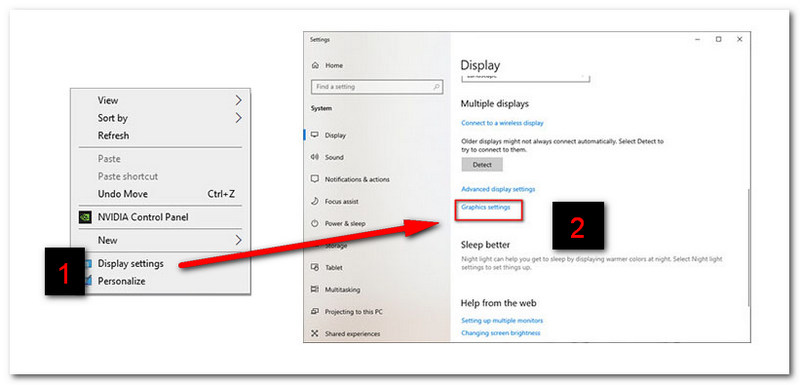
2. Bundan sonra, tıklayın Araştır. Sonra şuraya git bu bilgisayar, C:// Program Dosyalarını bul seçmek için OBS Studio Bin 64bit. sonra tıklayın Ekle buton
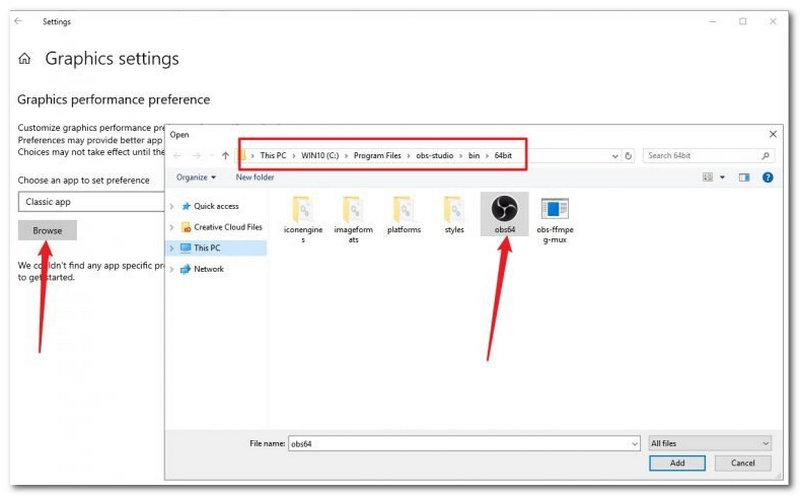
3. Yapmanız gereken bir sonraki şey, Seçenekler ve ara Yüksek performans. Son olarak, tıklayın tamam süreci bitirmek için.
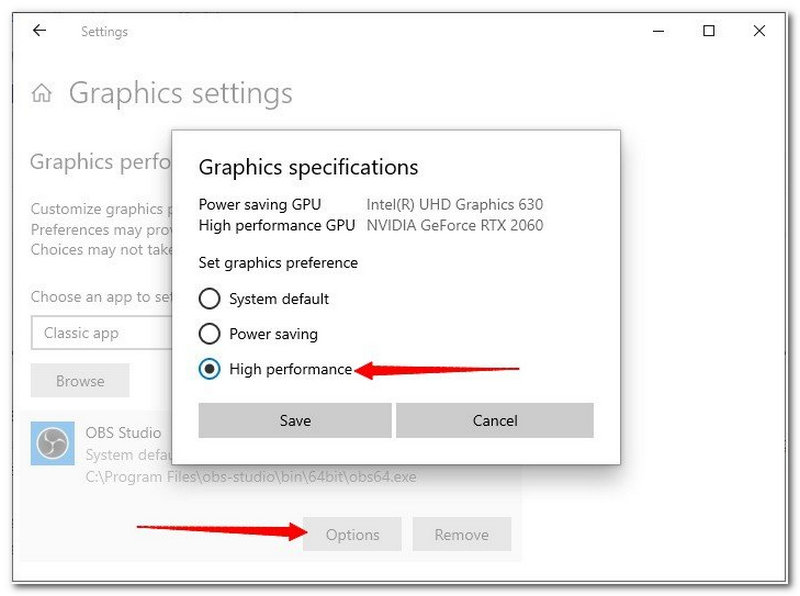
Düzeltme 2: Donanım Hızlandırmalarını Chrome Üzerinden Devre Dışı Bırakma
1. Chrome Ayarlarınıza gidin ve ileri altında Ayarlar sekme.
2. Oradan, işaretini kaldırın. Donanım Hızlandırmayı Kullan.

Düzeltme 3: OBS'yi Yönetici Olarak Çalıştırma
üzerine sağ tıklayın OBS masaüstünüzden simgesine tıklayın ve Yönetici olarak çalıştır açılır listeden.
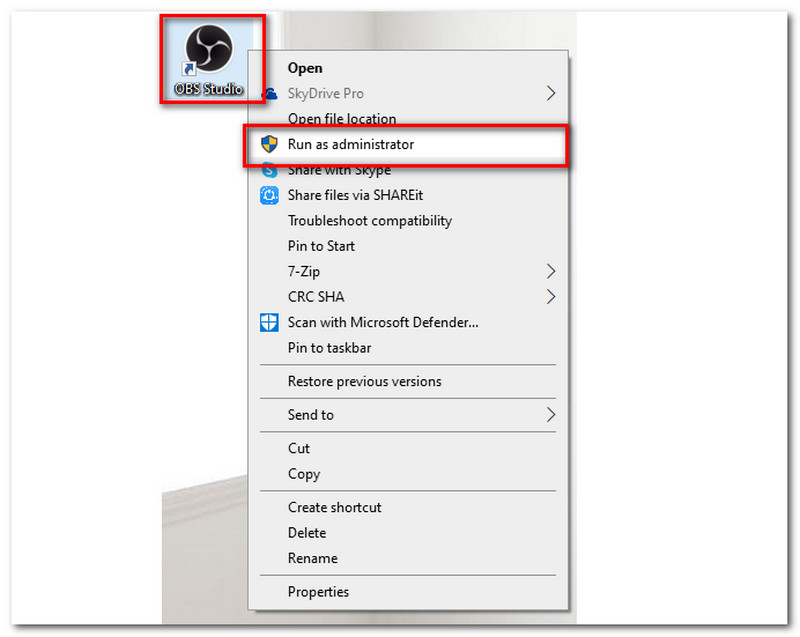
2. Çözüm: Ses Ayarlarını Kontrol Edin
Bu kısım, OBS Studio ile ses sorununu çözmek için birkaç çözüm sunacaktır.
Düzeltme 1: OBS Ses Ayarlarını Kontrol Etme
1. Başlat OBS Stüdyosu, ve şuraya gidin: Ayarlar pencere.
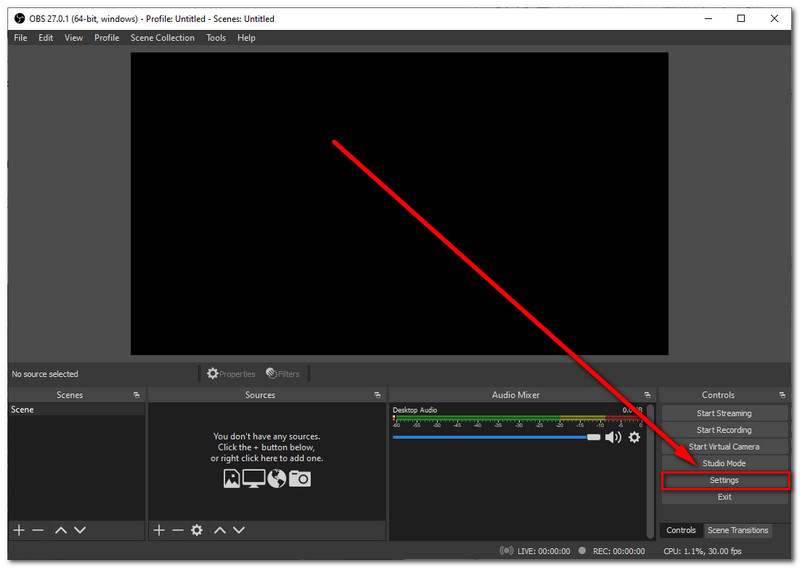
2. Bulun Sesöğesini seçin ve Mikrofon/Yardımcı Cihaz. çevir Varsayılan.
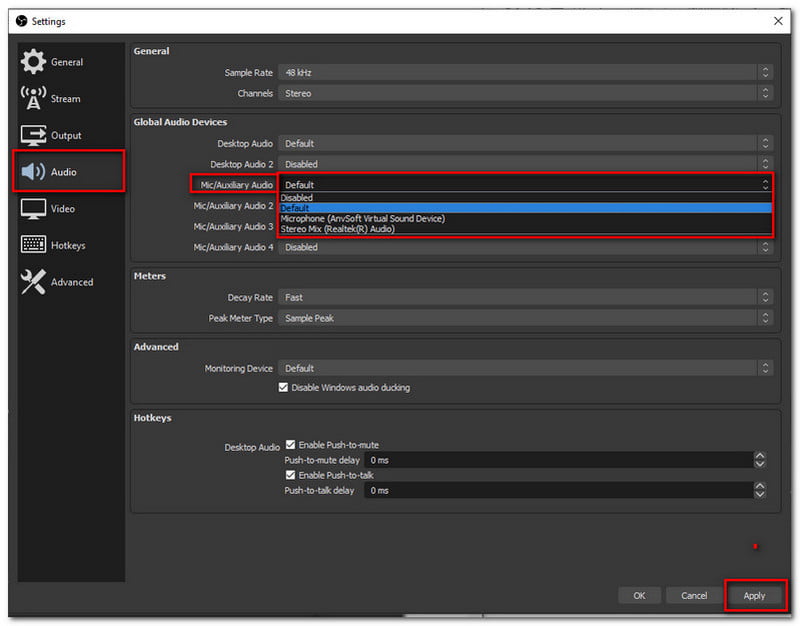
3. Uygulamak buton. sonra basın tamam pencereden çıkmak için.
Daha fazla çözüm için OBS'nin ses kaydetmemesi düzeltildi, bu makaleye başvurabilirsiniz.
Düzeltme 2: Nahimic Aygıtını Devre Dışı Bırakma
Nahimic gibi diğer cihazlarda, sisteme önceden yüklenmiş üçüncü taraf ses yardımcı programları bulunur. Bu belirli üçüncü taraf, kayıt işleminize Ses eklemenizi engelleyebilir. Sorunumuzu hafifletmek için bu cihazı devre dışı bırakmalıyız. Çözüm olarak şu adımları izleyin:
1. basarak Windows+R klavyenizden Çalıştır penceresine erişebilirsiniz.
2. öğesini bulun ve çift tıklayın. Nahimic servis.
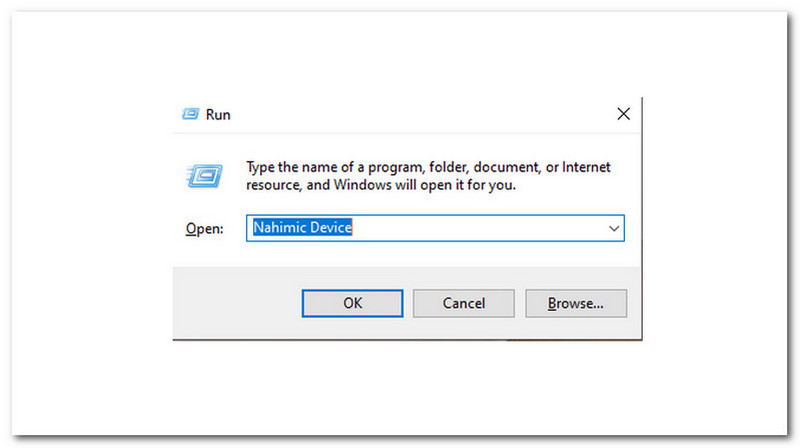
3. Seçin Engelli Başlangıç Türü açılır menüsünden.
4. Sekmenin alt kısmındaki Uygulamak buton.
5. Diğerleri için bilgisayarı yeniden başlatın veya Root'u kullanın ve OBS Studio'yu tekrar deneyin.
3. Çözüm: OBS'yi Durdurmayı Düzeltin
Düzeltme 1: Video Ayarlarını Kapatma
OBS Studio'nun Ayarlarına gidin ve Çıktı'yı bulun. Buradan Çıkış Modunu Gelişmiş olarak ayarlamalısınız.
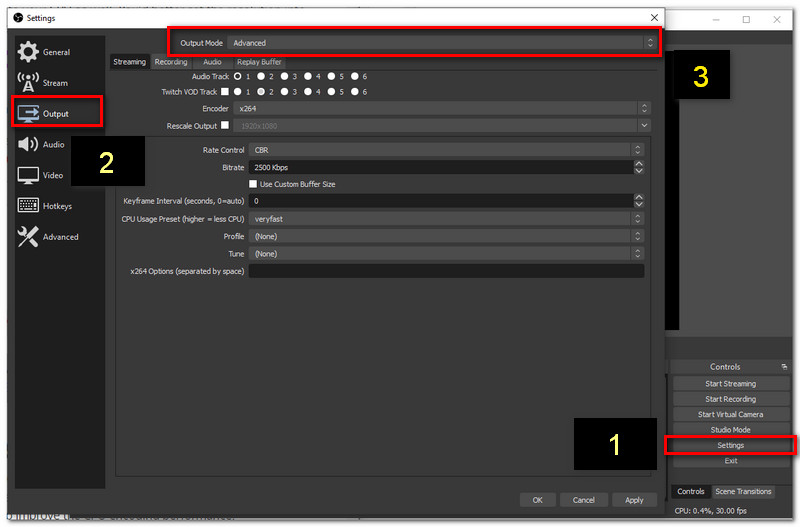
Düzeltme 2: CPU Kullanım Ön Ayarını Değiştirme
1. Bulun OBS Ayarı, şuraya git Çıkış Modu. Takip et Düzeltme 1 yukarıda görebileceğiniz.
2. Oradan aşağı inin ve CPU'yu göreceksiniz. Kullanım Ön Ayarı. Şimdi değeri şu şekilde ayarlayabilirsiniz: ultra hızlı veya Çok hızlı.

Ekstra Çözüm: CPU Alanı boşaltın
Gereksiz programları kapatarak CPU alanınızı azaltırsınız. Bu işlem, kayıt durduğunda ortaya çıkan sorun gibi OBS ile ilgili sorunları hafifletmenizi sağlayacaktır.
Bölüm 3: OBS'nin Kaydedilmemesine İlişkin SSS
OBS Studio ile Nahimic Cihazların amacı nedir?
Nahimic Devices, yüksek tanımlı ses teknolojisi sunabilir. Bu cihaz, ses ve ses kalitenizi artırma yeteneğine sahiptir. Ancak, bazı Nahimic Cihazlar, OBS'de kayıt yaparken sorun yaratabilecek bir üçüncü tarafla birlikte gelir.
OBS düzenleme özellikleri sunuyor mu?
OBS Studio, gerçek zamanlı video düzenleme için bir işlev sunar. Bir video kaydediciden daha fazlasını sağlar. OBS Studio aracılığıyla, canlı yayınınız için kontrol odasına da sahip olabilirsiniz. Bu nedenle, hepsi bir arada bir aracın uygulanabilir tanımlarından biridir.
OBS ile önerilen FPS nedir?
OBS ile önerilen FPS, 30 fps veya 60 fps'dir. Bu FPS standartları size daha yumuşak ancak yavaş bir hareket sağlayacaktır. Ancak, bir oyun akışı iseniz, 60 fps en iyi seçenektir.
Bölüm 4. Alternatif - AnyMP4 Ekran Kaydedici
ararsan anlarız OBS'ye bir alternatif. Daha etkili bir süreç için Studio. Bu yüzden size OBS'ye en iyi alternatiflerden birini vereceğiz. seninle tanışmak istiyoruz AnyMP4 Ekran Kaydedici. Bu yazılım, basit ama güçlü bir kayıt işlemi için birçok kullanıcının başvurduğu çözümdür. Birikmiş işlerinizi stressiz bir şekilde geçirmenize yardımcı olacak etkileyici özellikler sunar.
Çözüm
OBS Studio kullanarak kayıt işlemimizde karşılaşabileceğimiz farklı sorunları görebiliriz. Buna uygun olarak, bazı çözümler sorununuzu çözmenize yardımcı olabilir. Umarız bu makale, yaşadığınız sorunlarla ilgili geniş bir yardım getirir. Ayrıca sizinle aynı durumda olan diğer OBS kullanıcılarıyla da paylaşmayı unutmayınız. Bunun için, umarım, daha fazla kullanıcının başı belada olabilir.
Bunu faydalı buldunuz mu?
382 oylar
TopSevenReviews'dan daha fazlası
çamaşır makinesi ses çıkarması topuz modelleri kapalı huawei hoparlör cızırtı hususi otomobil fiat doblo kurbağalıdere parkı ecele sitem melih gokcek jelibon 9 sınıf 2 dönem 2 yazılı almanca 150 rakı fiyatı 2020 parkour 2d en iyi uçlu kalem markası hangisi doğduğun gün ayın görüntüsü hey ram vasundhara das istanbul anadolu 20 icra dairesi iletişim silifke anamur otobüs grinin 50 tonu türkçe altyazılı bir peri masalı 6. bölüm izle sarayönü imsakiye hamile birinin ruyada bebek emzirdigini gormek eşkiya dünyaya hükümdar olmaz 29 bölüm atv emirgan sahili bordo bereli vs sat akbulut inşaat pendik satılık daire atlas park avm mağazalar bursa erenler hava durumu galleria avm kuaför bandırma edirne arası kaç km prof dr ali akyüz kimdir venom zehirli öfke türkçe dublaj izle 2018 indir a101 cafex kahve beyazlatıcı rize 3 asliye hukuk mahkemesi münazara hakkında bilgi 120 milyon doz diyanet mahrem açıklaması honda cr v modifiye aksesuarları ören örtur evleri iyi akşamlar elle abiye ayakkabı ekmek paparası nasıl yapılır tekirdağ çerkezköy 3 zırhlı tugay dört elle sarılmak anlamı sarayhan çiftehan otel bolu ocakbaşı iletişim kumaş ne ile yapışır başak kar maydonoz destesiyem mp3 indir eklips 3 in 1 fırça seti prof cüneyt özek istanbul kütahya yol güzergahı aski memnu soundtrack selçuk psikoloji taban puanları senfonilerle ilahiler adana mut otobüs gülben ergen hürrem rüyada sakız görmek diyanet pupui petek dinçöz mat ruj tenvin harfleri istanbul kocaeli haritası kolay starbucks kurabiyesi 10 sınıf polinom test pdf arçelik tezgah üstü su arıtma cihazı fiyatları şafi mezhebi cuma namazı nasıl kılınır ruhsal bozukluk için dua pvc iç kapı fiyatları işcep kartsız para çekme vga scart çevirici duyarsızlık sözleri samsung whatsapp konuşarak yazma palio şanzıman arızası